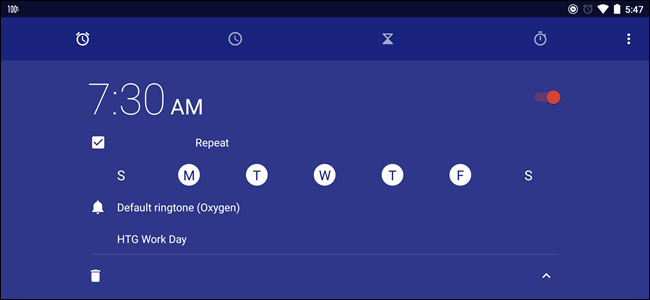
你的Android设备的内置时钟应用程序可以充当闹钟、厨房定时器和计时活动的秒表。您可以创建多个闹钟和计时器,调整闹钟的打盹时间,并使用秒表记录圈速。
我们将向您展示如何使用这些工具,并指出每个工具的一些很酷的功能。要访问时钟应用程序,请点击主屏幕上的时钟图标,或者打开应用程序抽屉,然后从那里打开时钟应用程序。
这篇文章介绍了谷歌的时钟应用程序,你可以从Google Play下载,适用于任何Android手机。你手机的内置时钟应用程序可能会有一些不同的工作方式-这取决于你的Android手机制造商。
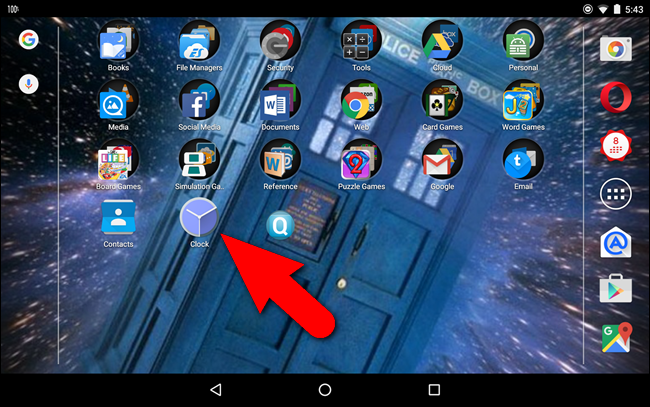
如何使用报警器
默认情况下,时钟应用程序最初向世界时钟打开。在您第一次打开时钟应用程序后,它将打开上次打开的任何工具。要访问报警,请轻触屏幕顶部的报警图标。
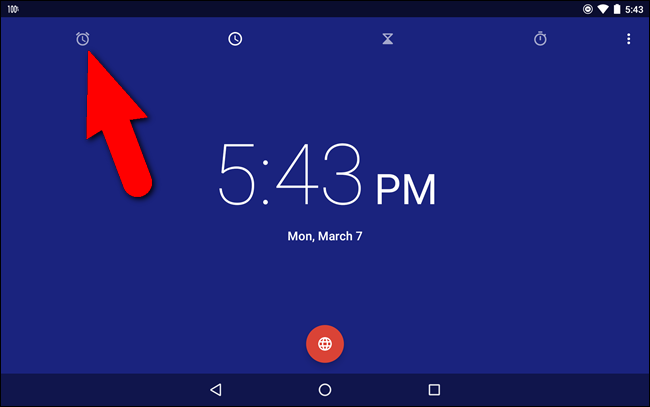
要添加新警报,请点击屏幕底部的加号图标按钮。该按钮可用于添加多个报警。
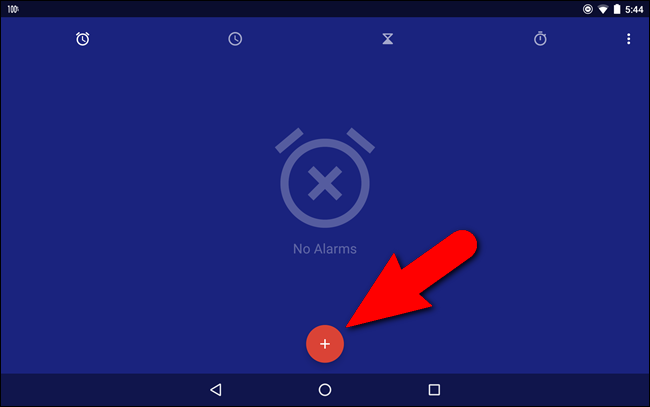
要设置闹钟的时间,请点击左侧时间上的小时,然后点击右侧时钟上的小时。然后,点击左边的分钟,在时钟上点击所需的分钟。您可以选择以五分钟为增量的分钟。点击“AM”或“PM”选择一个,然后点击“确定”设置时间。
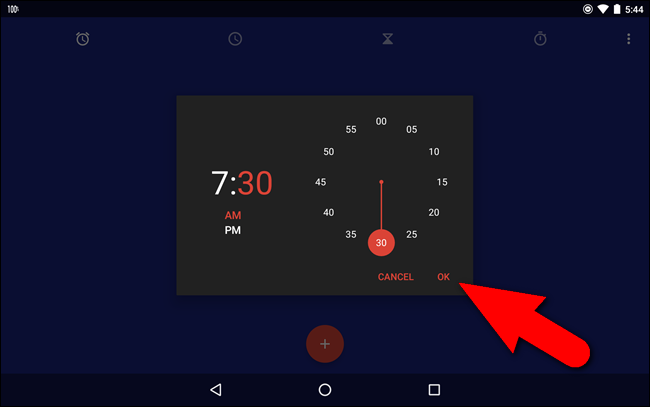
如果要创建重复报警,请点击“重复”复选框。
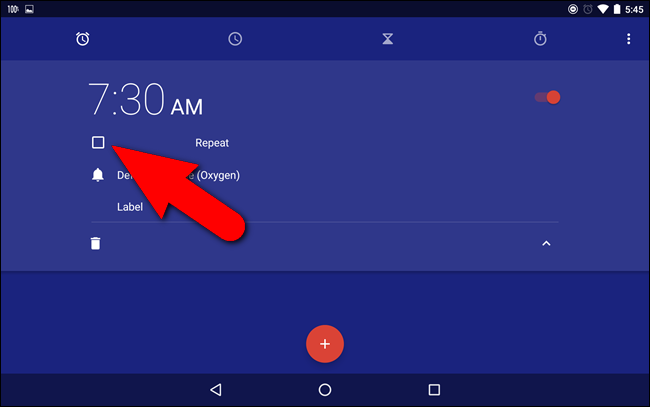
默认情况下,一周中的所有七天都处于选中状态,用白色圆圈表示。取消选择你不想要的日子。对于我们的闹钟,我们希望它只在工作日响起,所以我们点击第一个“S”(星期日)和最后一个“S”(星期六)。您可以在设置中更改开始一周的日期,我们稍后将对此进行讨论。
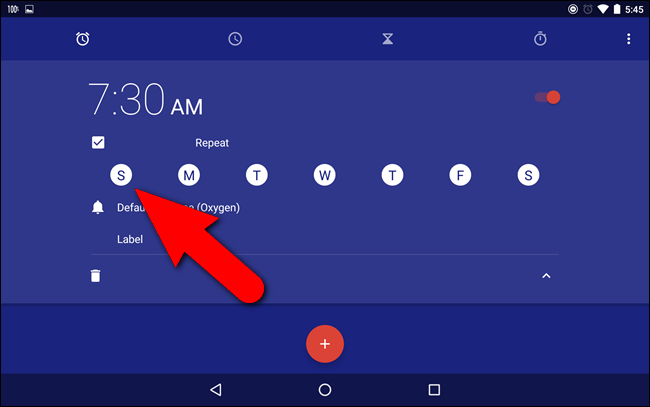
请注意,取消选择的日期上没有白色圆圈。选择氧气铃声作为闹钟响起时响起的默认铃声。不过,如果您想使用不同的铃声,请点击“默认铃声(氧气)”。
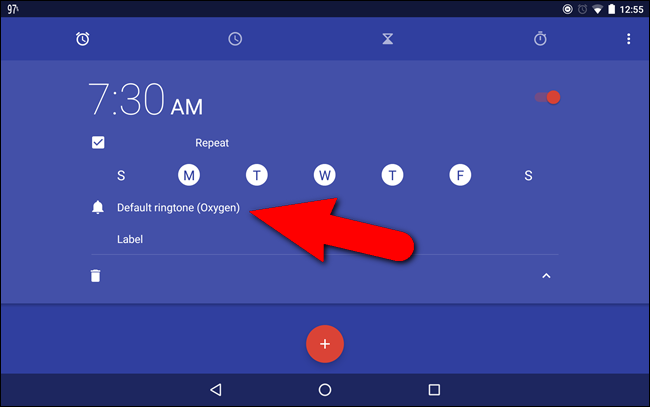
将显示一个弹出对话框,要求您选择如何完成此操作。要访问可用铃声列表,请点击“媒体存储”,然后点击“只需一次”以仅在这次使用该选项。如果您想始终使用此选项(我们推荐),请点击“始终”。

弹出对话框上会显示铃声列表。点击您要使用的选项,然后点击“确定”。
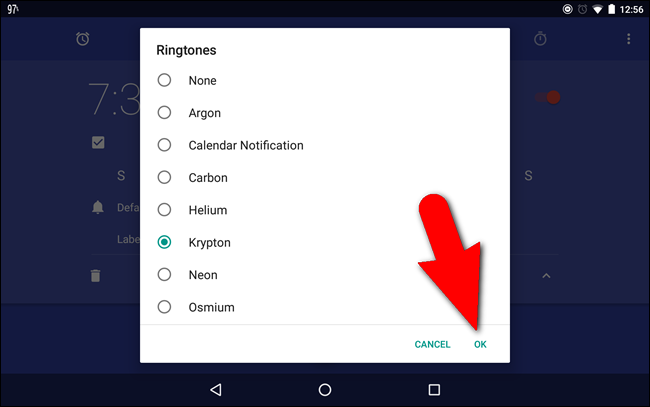
如果您计划创建多个警报,则可能需要为每个警报命名,以便您知道每个警报的用途。要为您的报警添加标签,请点击“标签”。
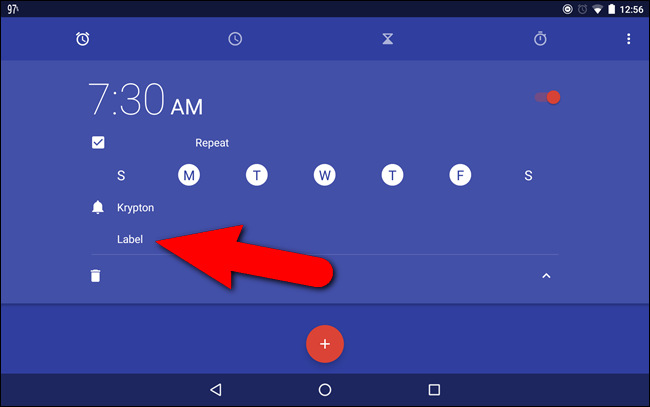
在“标签”对话框中输入标签,然后点击“确定”。
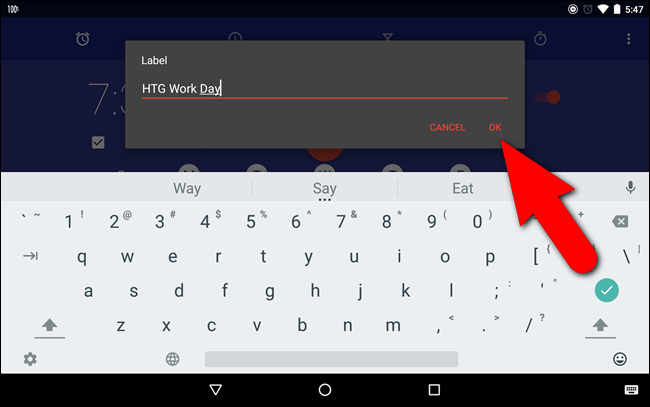
要隐藏报警选项,请点击向上箭头。

当闹钟打开时,右侧的滑块按钮为红色,位于右侧。要关闭警报,请轻触滑块按钮…
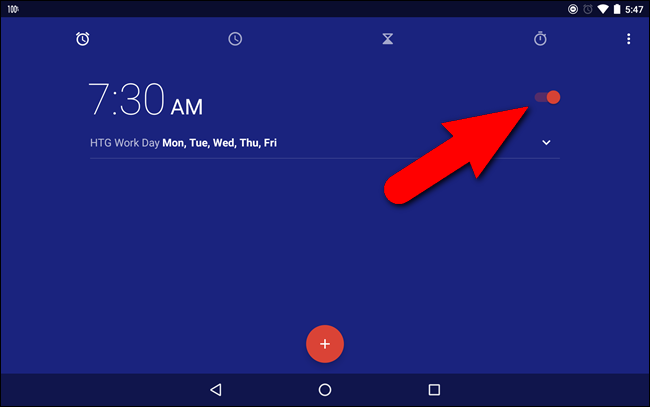
…。它变成白色,滑向左边。要再次打开,只需再次点击滑块按钮即可。
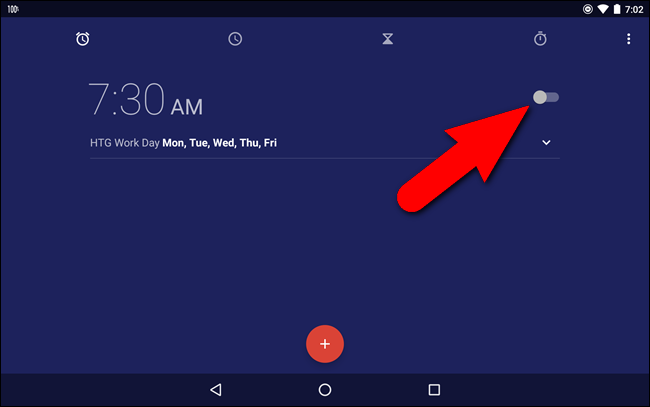
当您打开闹钟时,屏幕底部会短暂显示一条消息,告诉您距离闹钟响起还有多长时间。要返回并编辑此警报的设置,请点击向下箭头。
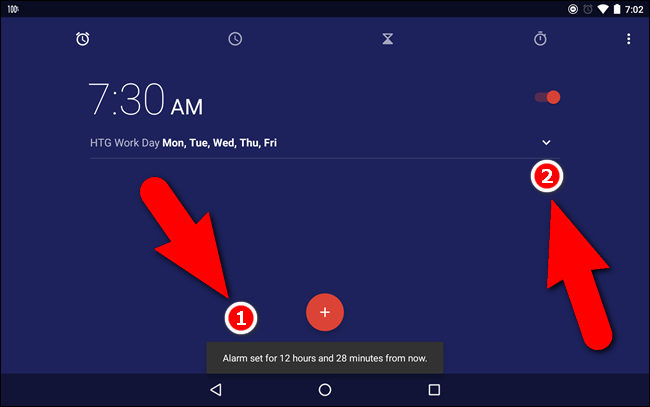
如果您不再需要闹钟,请通过点击右侧的向下箭头显示设置,然后点击垃圾桶图标以删除该闹钟。请注意,此操作没有确认。
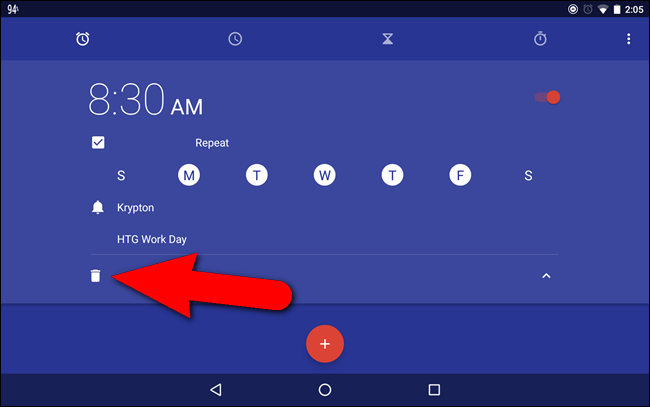
与iOS上的闹钟不同,Android上的闹钟可以调整闹钟的打盹时间。您不能分别为每个闹钟设置自定义的休眠时间,但您可以更改所有闹钟的休眠时间。要执行此操作,请轻触屏幕右上角的菜单按钮。

点击弹出菜单上的“设置”。
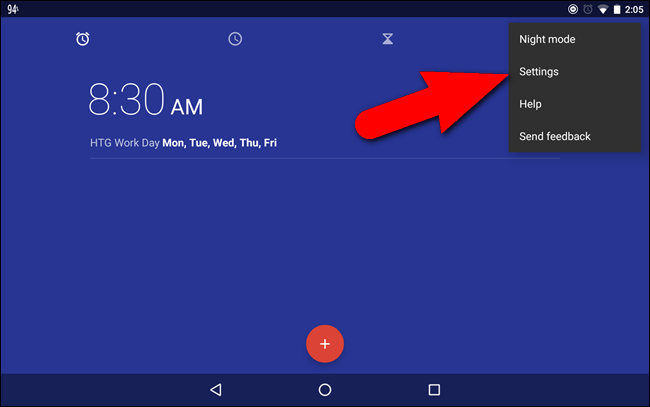
在设置屏幕的报警部分,点击“休眠长度”。默认休眠时间为10分钟。
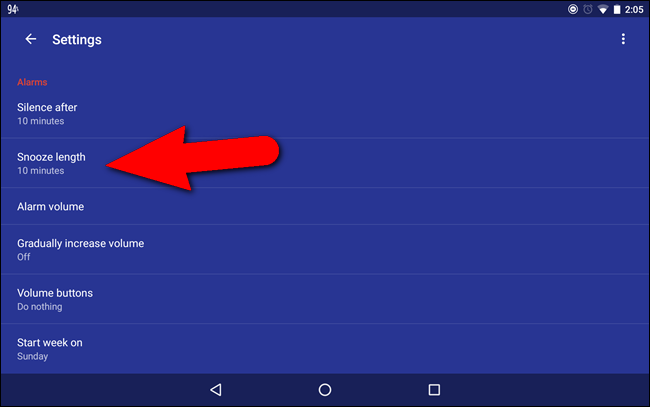
上下滑动Snooze Length对话框上的“分钟数”,然后点击“OK”。
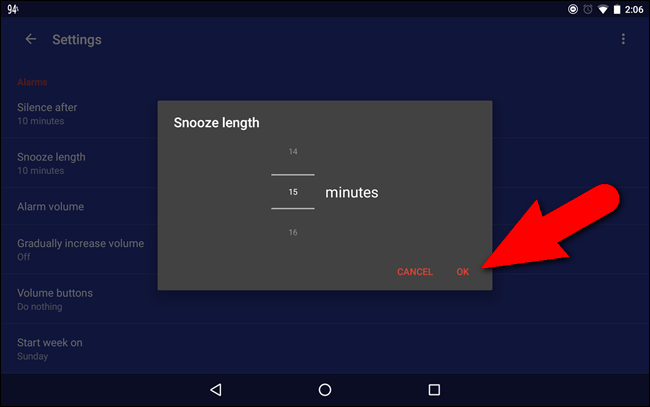
要返回时钟应用程序主屏,请点击屏幕左上角的后退按钮。
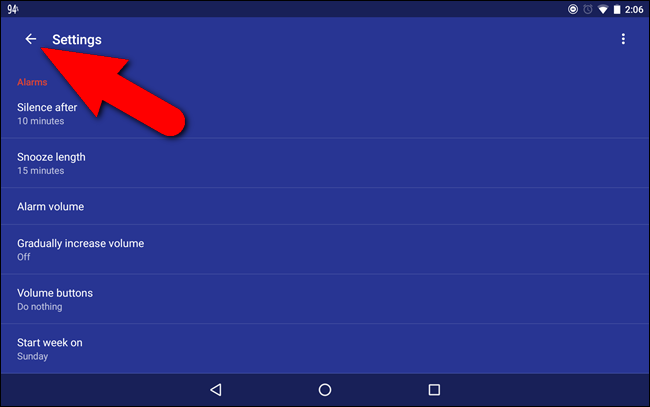
设置闹钟时,必须确保您的设备未设置为静音模式或免打扰。请注意,状态栏上闹钟图标下方的图像呈灰色,因为我们打开了完全静音模式(闹钟图标左侧的图标)。如果您使用的是Android 6.0棉花糖中的“请勿打扰”设置,请确保相应地调整了音量,并允许发出闹钟。
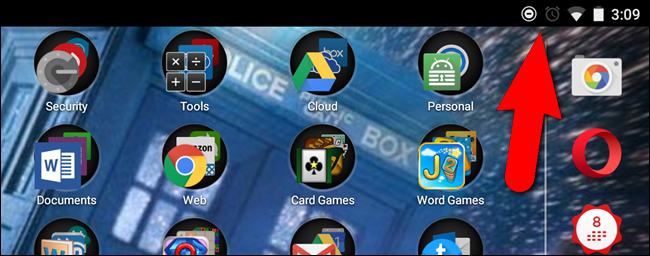
一旦您调高音量或调整设置以使闹铃响起,状态栏上的闹铃图标将为白色,而不是灰色。
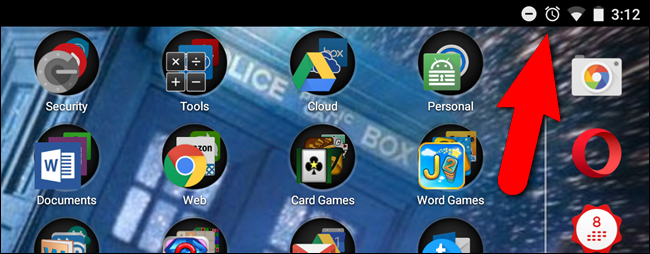
如果你打算把你的Android设备作为床头柜上的闹钟,你可以将屏幕设置为夜间模式,这样它就不会太亮,也不会让你睡不着觉。要执行此操作,请点击屏幕右上角的菜单按钮,然后点击弹出菜单上的“夜间模式”。
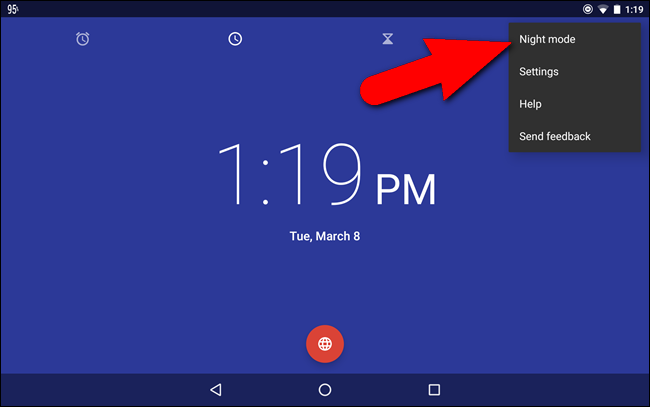
屏幕变黑,时间和日期显示为浅灰色。
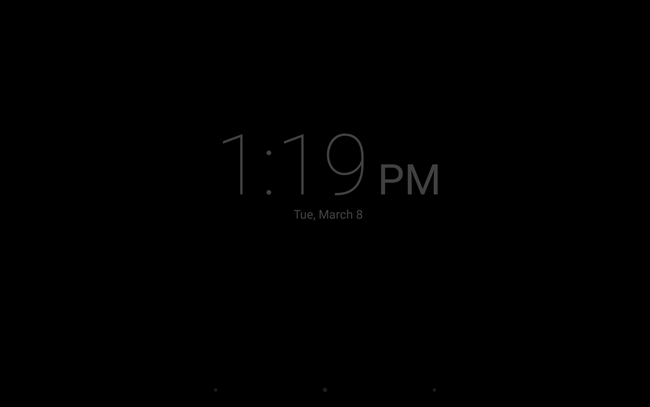
您可以设置闹钟的其他设置,包括闹钟音量、是否逐渐增大闹钟音量以及要从哪一天开始一周。您还可以指定报警应在多长时间后自动静音(1、5、10、15、20或25分钟,或从不)。可以将音量按钮设置为激活打盹、解除闹钟或不执行任何操作(默认)。
如何使用定时器
你可以在时钟应用程序中设置多个计时器,这比你的标准厨房计时器更有用,标准厨房计时器通常最多只能同时计时两件事。要使用计时器,请点击屏幕顶部的计时器图标。使用右侧的数字键盘设置计时器的时间量。确保根据需要输入零。例如,要将计时器设置为10分钟,请点击数字键盘上的“1000”。如果你只点击“10”,你的计时器会有10秒,而不是10分钟。当您键入时间时,您可以在左侧的数字读数上看到小时、分钟和秒数。要启动计时器,请点击底部的红色启动按钮。

就像闹钟一样,您可以有多个计时器,所以您可能想给它们命名,这样您就可以知道哪个计时器在计时哪个活动。要向当前计时器添加标签,请点击“标签”。
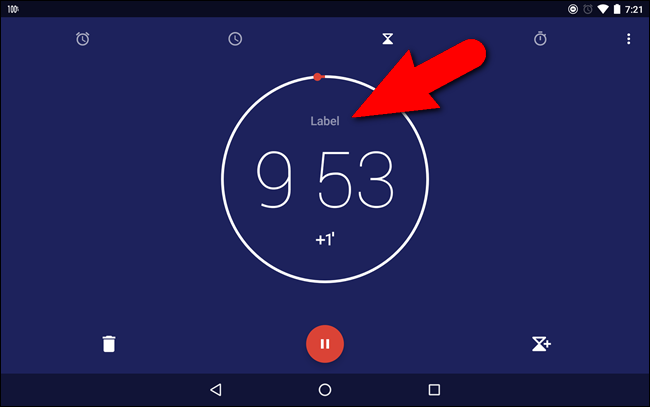
在标签弹出对话框中输入当前计时器的名称,然后点击“确定”。如果屏幕键盘没有立即显示,请轻触对话框上的编辑行将其激活。

您可以通过点击时间下方的“+1”按钮将时间以一分钟为增量添加到任何正在运行的计时器中。
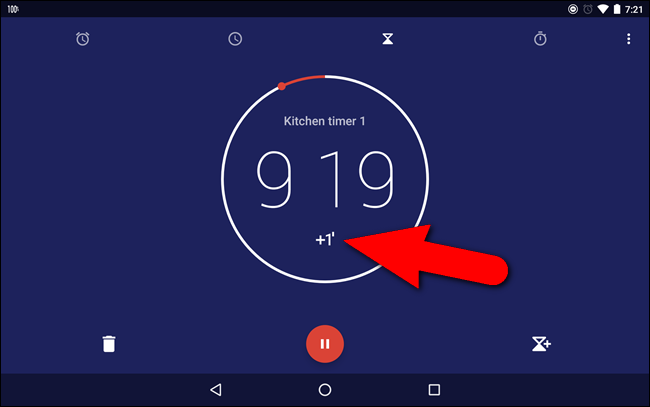
启动计时器后,“开始”按钮将变为“暂停”按钮,您可以轻触该按钮以暂时停止计时器。
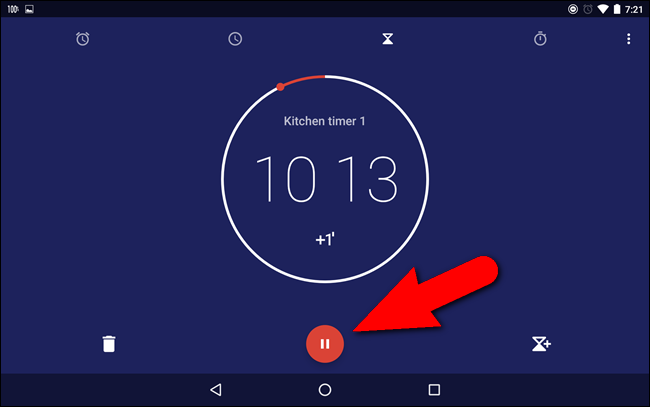
暂停计时器时,时间会时断时续地闪烁,暂停按钮再次变为开始按钮。点击开始按钮,从您停止的地方继续计时。
要添加其他计时器,请点击屏幕右下角的计时器加号图标。您一次只能再添加一个计时器,并且只能从当前计时器屏幕添加(无论是正在运行还是暂停)。
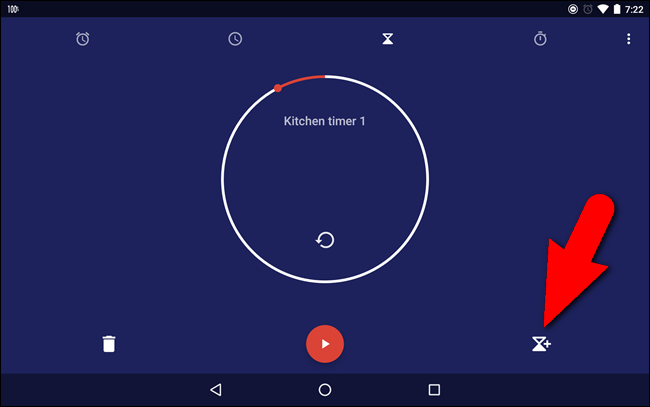
如前所述,输入新计时器的时间,然后点击Start(开始)按钮。
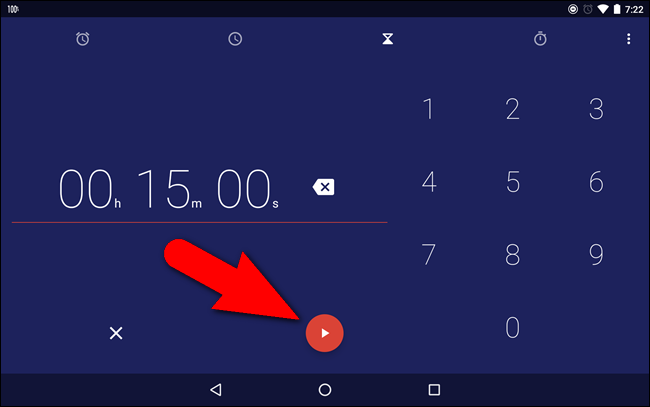
请注意屏幕右侧的圆点。这表明有多个计时器。上下滑动以访问当前可用的不同计时器。
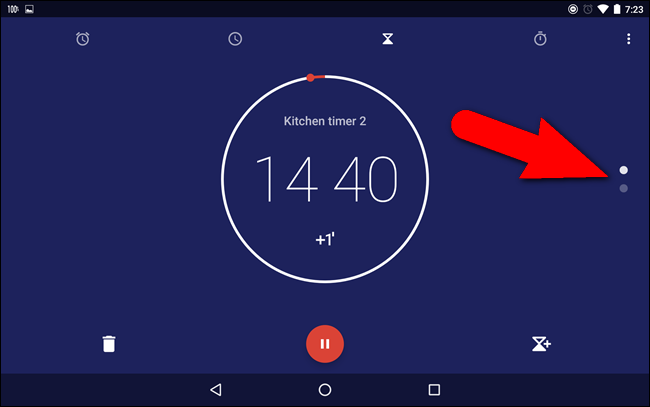
要删除计时器,请向上或向下滑动以访问该计时器,然后轻触垃圾桶图标。
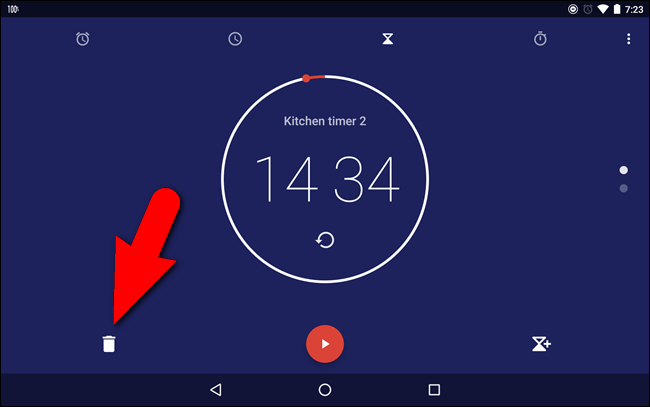
当您只有一个计时器时,屏幕右侧的圆点会消失。
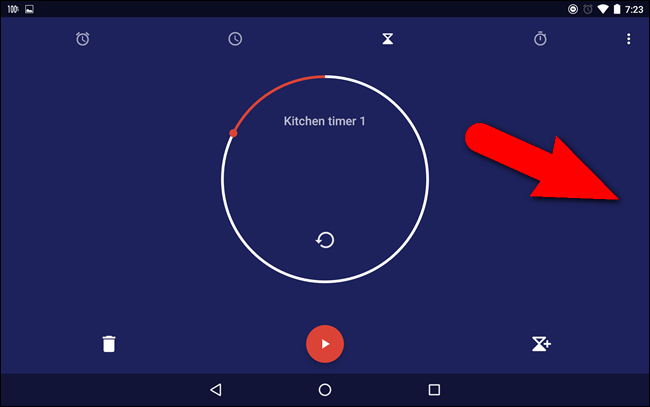
您可以更改计时器的几个设置。要访问这些设置,请轻触菜单按钮,然后轻触弹出菜单上的“设置”,如前所述。定时器超时铃声默认设置为定时器超时时使用的声音。如果您想更改铃声,请点击“定时器铃声”。
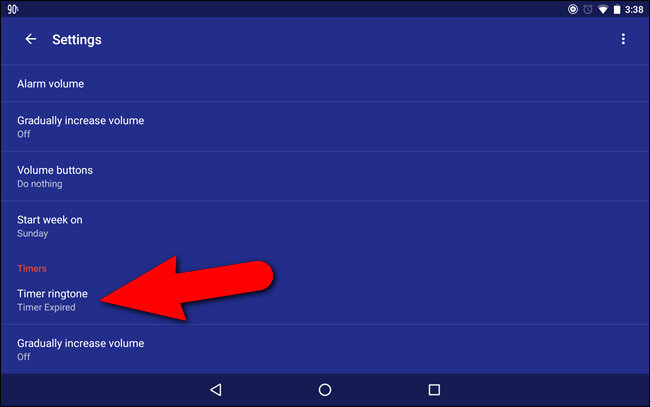
如果您之前在时钟应用程序中更改了计时器或闹钟的此设置,系统将提示您使用之前使用的相同方法。如果是这种情况,请点击“使用消息完成操作”下方的“只需一次”或“始终”。如果您以前没有在闹钟应用程序中更改过铃声,请点击“媒体存储”,然后点击“只更改一次”或“始终”。
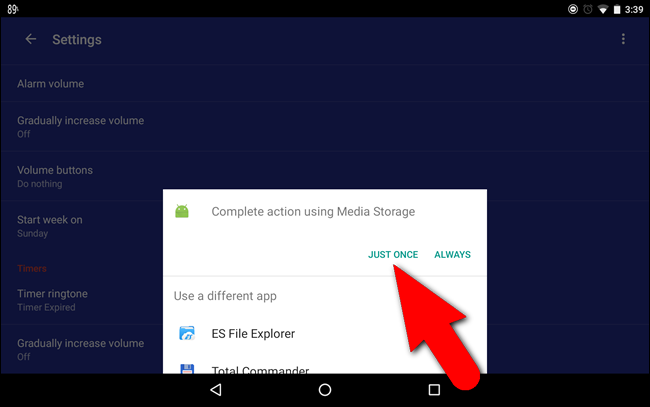
第一个铃声(默认闹铃声)是定时器超时铃声。轻触列表中的其他铃声,如果您不想让计时器在到期时响起,请轻触“无”。然后,点击“确定”。
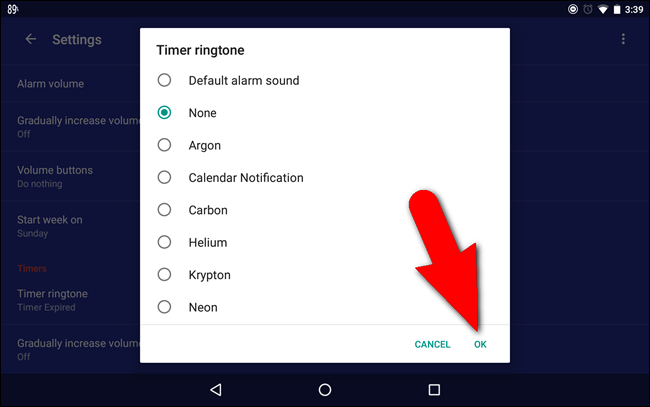
同样,如果您希望计时器在时间到期时响起,请确保音量未处于静音状态,并且没有完全静音或请勿打扰,这样会忽略警报。
如何使用秒表
时钟应用程序有一个简单但有用的秒表,你可以用它来为活动计时。要访问它,请点击屏幕顶部的秒表图标。秒表在使用前不需要任何设置,因此轻触“开始”按钮即可启动。
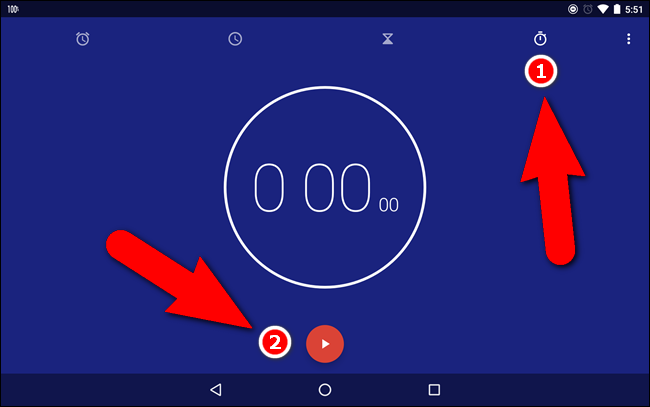
秒表允许您记录圈速,这基本上是将秒表作为特定点停止,记录您每次停止秒表的时间。每次您想要记录一圈时间时,轻触圈按钮,例如,当某人按您的计时绕着赛道跑完一圈时。

每圈时间要么记录在运行时间旁边(横向模式),要么记录在其下方(纵向模式)。秒表运行时,Start(开始)按钮是Pause(暂停)按钮,您可以使用该按钮暂时停止秒表。
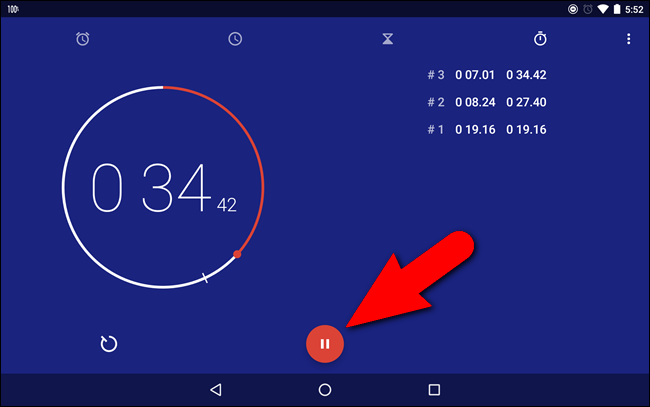
要将秒表重置为零,请轻触圆形箭头图标。当秒表暂停时,您可以点击右下角的共享按钮,与某人共享时间和圈速,上传到云服务,或众多共享选项之一。
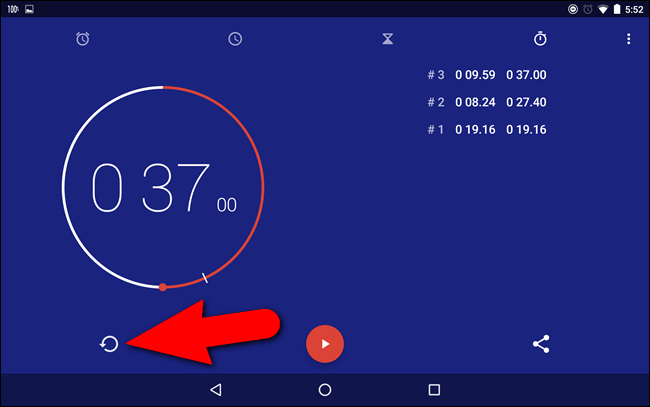
Play Store上还有许多应用程序,它们为闹钟、计时器和秒表添加了更多功能,如及时闹钟、闹钟Plus或闹钟Xtreme Free。其中一些应用程序将部分或全部这些工具合并到一个应用程序中。